金蝶KIS迷你版基本操作手册(新)
金蝶软件KIS迷你版操作指引
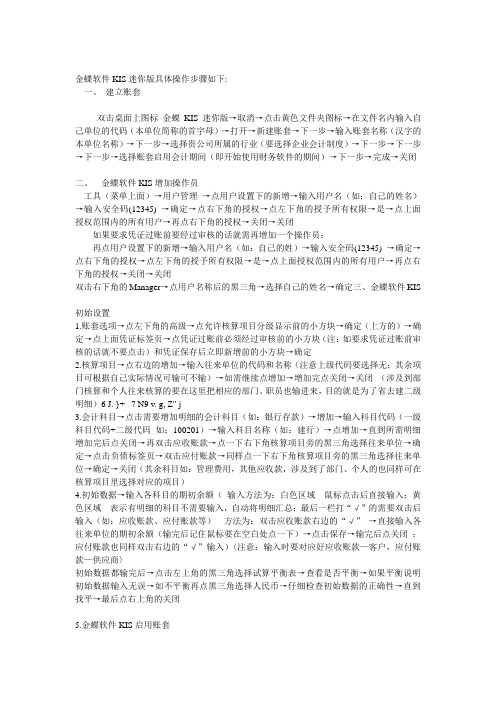
金蝶软件KIS迷你版具体操作步骤如下:一、建立账套双击桌面上图标金蝶KIS迷你版→取消→点击黄色文件夹图标→在文件名内输入自己单位的代码(本单位简称的首字母)→打开→新建账套→下一步→输入账套名称(汉字的本单位名称)→下一步→选择贵公司所属的行业(要选择企业会计制度)→下一步→下一步→下一步→选择账套启用会计期间(即开始使用财务软件的期间)→下一步→完成→关闭二、金蝶软件KIS增加操作员工具(菜单上面)→用户管理→点用户设置下的新增→输入用户名(如:自己的姓名)→输入安全码(12345) →确定→点右下角的授权→点左下角的授予所有权限→是→点上面授权范围内的所有用户→再点右下角的授权→关闭→关闭如果要求凭证过账前要经过审核的话就需再增加一个操作员:再点用户设置下的新增→输入用户名(如:自己的姓)→输入安全码(12345) →确定→点右下角的授权→点左下角的授予所有权限→是→点上面授权范围内的所有用户→再点右下角的授权→关闭→关闭双击右下角的Manager→点用户名称后的黑三角→选择自己的姓名→确定三、金蝶软件KIS初始设置1.账套选项→点左下角的高级→点允许核算项目分级显示前的小方块→确定(上方的)→确定→点上面凭证标签页→点凭证过账前必须经过审核前的小方块(注:如要求凭证过账前审核的话就不要点击)和凭证保存后立即新增前的小方块→确定2.核算项目→点右边的增加→输入往来单位的代码和名称(注意上级代码要选择无;其余项目可根据自己实际情况可输可不输)→如需继续点增加→增加完点关闭→关闭(涉及到部门核算和个人往来核算的要在这里把相应的部门、职员也输进来,目的就是为了省去建二级明细)6 J. }+ _7 N9 v. g, Z" j3.会计科目→点击需要增加明细的会计科目(如:银行存款)→增加→输入科目代码(一级科目代码+二级代码如:100201)→输入科目名称(如:建行)→点增加→直到所需明细增加完后点关闭→再双击应收账款→点一下右下角核算项目旁的黑三角选择往来单位→确定→点击负债标签页→双击应付账款→同样点一下右下角核算项目旁的黑三角选择往来单位→确定→关闭(其余科目如:管理费用,其他应收款,涉及到了部门、个人的也同样可在核算项目里选择对应的项目)4.初始数据→输入各科目的期初余额(输入方法为:白色区域---鼠标点击后直接输入;黄色区域---表示有明细的科目不需要输入,自动将明细汇总;最后一栏打“√”的需要双击后输入(如:应收账款、应付账款等)---方法为:双击应收账款右边的“√”→直接输入各往来单位的期初余额(输完后记住鼠标要在空白处点一下)→点击保存→输完后点关闭;应付账款也同样双击右边的“√”输入)〈注意:输入时要对应好应收账款—客户,应付账款—供应商〉初始数据都输完后→点击左上角的黑三角选择试算平衡表→查看是否平衡→如果平衡说明初始数据输入无误→如不平衡再点黑三角选择人民币→仔细检查初始数据的正确性→直到找平→最后点右上角的关闭5.金蝶软件KIS启用账套确认初始化工作做完了就可点击启用账套按纽→继续→确定→确定→完成四、日常业务操作(账务处理)设置凭证字系统维护-->凭证字-->新增-->输入凭证字:记或现或银-->确定1. 凭证录入→在摘要栏内输入摘要→回车→键盘上的F7→选择会计科目(双击)→回车→输入金额→回车→回车→输入摘要(或按两次键盘上的句号..必须是半角状态下)→回车→键盘上的F7→选择会计科目→回车→输入金额→回车(同样的方法输完该笔业务的分录)→保存→接着输下一张凭证→输完后关闭2. *双击右下角的自己的姓名→点用户名称后的黑三角→选择自己的姓→确定3. 凭证审核→确定→点批审→是→确定→关闭→关闭4. 凭证过帐→前进→前进→完成→完成!5. 结转损益→前进→前进→前进→完成→确定6. 双击右下角的自己的姓→点用户名称后的黑三角→选择自己的姓名→确定7. 凭证审核→确定→点批审→是→确定→关闭→关闭8. 凭证过帐→前进→前进→完成→完成五、报表引入资产负债表模板→报表(左边)→自定义报表→新建→文件→打开独立报表文件→2.生成资产负债表→报表(左边)→自定义报表→航信财务软件专用税务接口(资产负债表) →打开→点上方菜单查看→会计期间→确定→运行→报表重算→文件→保存→文件→引出→确定→excel 5.0→确认→输入“(资产负债表)”→保存→确认→确定→关闭3. 生成利润表点→报表(左边)→自定义报表→航信财务软件专用税务接口(资产负债表) →打开→点上方菜单查看→会计期间→确定→运行→报表重算→文件→保存→文件→引出→确定→excel 5.0→确认→输入“(资产负债表)”→保存→确认→确定→关闭# }! n. y; O9 y) h4. 将财务报表导入电子申报系统→打开电子申报系统→业务接口→财务报表接口→选择报表:资产负债表(损益表)→选择文件:资产负债表.xls(损益表.xls)→文件接收→确定→返回六、数据备份(备份之前先在D盘或E盘建立一个文件夹“数据备份”):双击“我的电脑”→C盘→Program Files→Kingdee→KIS→MNB→找到以.AIS结尾的帐套文件→复制→打开D盘或E盘\数据备份→粘贴七、打印打印凭证→账务处理→凭证查询→双击你要打印的那张凭证→点打印→确定打印账薄→打开你要打印账薄直接打印就行,记住过了账要选择已过帐八、结账(注:月末时不要急于结账,到下月初报完税后再结账。
金蝶迷你版操作指南教程
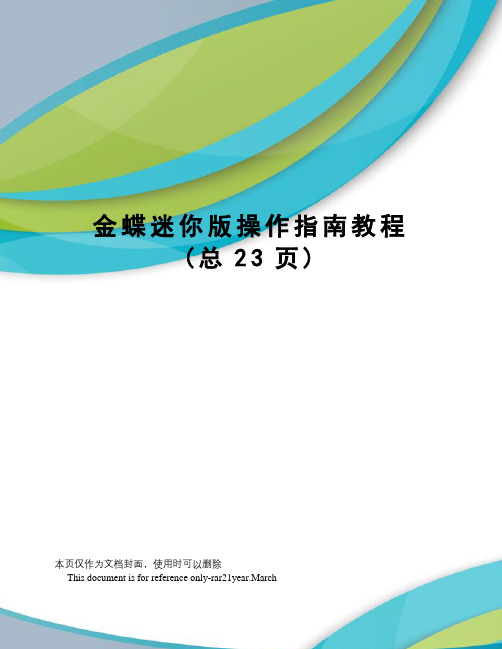
金蝶迷你版操作指南教程(总23页)本页仅作为文档封面,使用时可以删除This document is for reference only-rar21year.March金蝶KIS迷你版建账指南第一章新建帐套一:新建文件夹 ................................................................ 错误!未定义书签。
一:新建文件夹............................................................................................... 错误!未定义书签。
二:新建财务帐套........................................................................................... 错误!未定义书签。
三:建立会计科目体系................................................................................... 错误!未定义书签。
四:录入初始数据........................................................................................... 错误!未定义书签。
五:数据维护中基础设置............................................................................... 错误!未定义书签。
六:设计报表................................................................................................... 错误!未定义书签。
七、金蝶KIS操作说明书之出纳管理

据”,如下图:
3、 进入“出纳管理—现金日记账”,选择“编辑”菜单下“编辑时自动从账务引入数据”子菜单。
4、 点击〈新增〉按钮,由于我们做的是付—1号凭证,因此要引入这笔现金日记账,我们选择凭证字为付,凭 证号为1,系统自动把发生额、摘要带出来,如下图:
出纳管理
本章内容提要: 初始化数据录入 现金日记账 现金盘点与对账 银行日记账 银行对账单 银行存款对账 出纳轧账 出纳报表 支票管理
出纳管理是金蝶KIS迷你版用于出纳理财的辅助管理系统。 金蝶KIS迷你版出纳管理系统结合单位的会计出纳制度,使您真正将出纳系统步入全面正规化的管理。它能及时 地了解掌握某期间或某时间范围的现金收支记录和银行存款收支情况,并做到日清月结,随时查询、打印有关出纳 报表。 出纳管理使用流程图:
现金日记账 一、案例说明
下面我们通过一个案例来了解现金日记账录入的3种方式。
案例:2004.11.5使用现金支付管理费用1000元。
(一)直接录入法
1、在“出纳管理”模块点击〈现金日记账〉,进入现金日记账序时簿。 2、点击“新增”按钮,弹出现金日记账录入窗口,录入日期、贷方金额、经手人和摘要后,点击“增加”即 可,如下图。
图7-12 在该序时簿中,您可以进行浏览查看、查询凭证(引入的凭证)、增加、删除、修改、从凭证引入银行日记账 等工作。 从凭证引入银行日记账:表示引入当前期间会计序时簿中含银行存款科目的银行日记账。 查询凭证:表示查询您所引入的某凭证。具体操作是将光带移动至银行日记账序时簿某分录,单击 查询凭证 按钮即可查看该凭证的有关信息。 银行日记账增加窗口界面(如下图7-13),其中“借方金额”和“贷方金额”二者仅选其中之一录入,余额由 系统自动计算显示。其他各字段字面意义已经很清楚,这里就不在一一累述。
金蝶kis迷你版结转增值税操作步骤
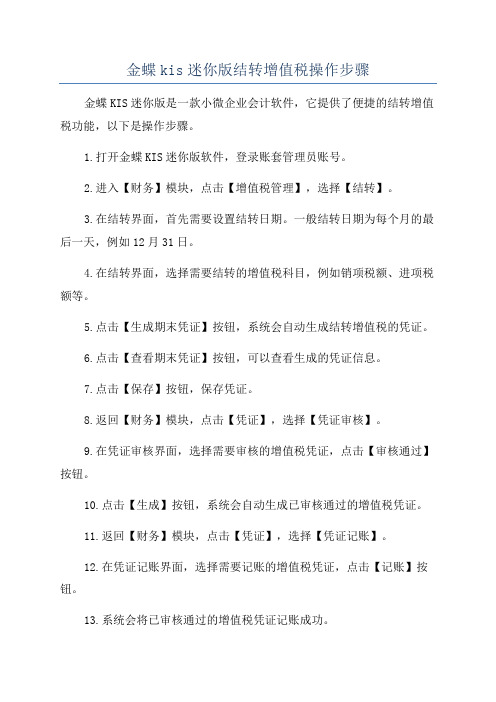
金蝶kis迷你版结转增值税操作步骤金蝶KIS迷你版是一款小微企业会计软件,它提供了便捷的结转增值税功能,以下是操作步骤。
1.打开金蝶KIS迷你版软件,登录账套管理员账号。
2.进入【财务】模块,点击【增值税管理】,选择【结转】。
3.在结转界面,首先需要设置结转日期。
一般结转日期为每个月的最后一天,例如12月31日。
4.在结转界面,选择需要结转的增值税科目,例如销项税额、进项税额等。
5.点击【生成期末凭证】按钮,系统会自动生成结转增值税的凭证。
6.点击【查看期末凭证】按钮,可以查看生成的凭证信息。
7.点击【保存】按钮,保存凭证。
8.返回【财务】模块,点击【凭证】,选择【凭证审核】。
9.在凭证审核界面,选择需要审核的增值税凭证,点击【审核通过】按钮。
10.点击【生成】按钮,系统会自动生成已审核通过的增值税凭证。
11.返回【财务】模块,点击【凭证】,选择【凭证记账】。
12.在凭证记账界面,选择需要记账的增值税凭证,点击【记账】按钮。
13.系统会将已审核通过的增值税凭证记账成功。
14.返回【财务】模块,点击【增值税管理】,选择【月度申报】。
15.在月度申报界面,填写申报表格中的相关信息,例如销项税额、进项税额等。
16.点击【生成税表】按钮,系统会自动生成增值税申报表。
17.点击【查看税表】按钮,可以查看生成的申报表信息。
18.点击【保存】按钮,保存申报表。
19.返回【财务】模块,点击【增值税管理】,选择【税金申报】。
20.在税金申报界面,填写相关的申报信息,例如纳税人识别号、税务机关等。
21.点击【生成发票】按钮,系统会自动生成增值税专用发票。
22.点击【打印发票】按钮,可以打印生成的发票。
以上就是金蝶KIS迷你版结转增值税的操作步骤。
通过这些步骤,用户可以方便地进行增值税的结转和申报,提高财务管理的效率。
金蝶KIS迷你版操作流程——新建账套
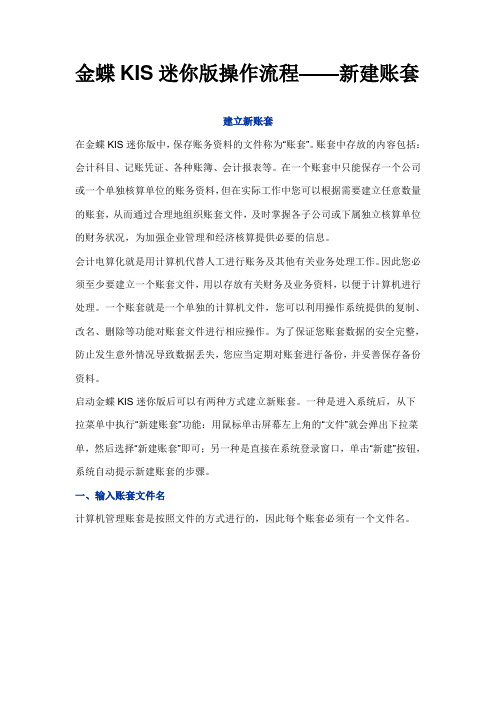
金蝶KIS迷你版操作流程——新建账套建立新账套在金蝶KIS迷你版中,保存账务资料的文件称为“账套”。
账套中存放的内容包括:会计科目、记账凭证、各种账簿、会计报表等。
在一个账套中只能保存一个公司或一个单独核算单位的账务资料,但在实际工作中您可以根据需要建立任意数量的账套,从而通过合理地组织账套文件,及时掌握各子公司或下属独立核算单位的财务状况,为加强企业管理和经济核算提供必要的信息。
会计电算化就是用计算机代替人工进行账务及其他有关业务处理工作。
因此您必须至少要建立一个账套文件,用以存放有关财务及业务资料,以便于计算机进行处理。
一个账套就是一个单独的计算机文件,您可以利用操作系统提供的复制、改名、删除等功能对账套文件进行相应操作。
为了保证您账套数据的安全完整,防止发生意外情况导致数据丢失,您应当定期对账套进行备份,并妥善保存备份资料。
启动金蝶KIS迷你版后可以有两种方式建立新账套。
一种是进入系统后,从下拉菜单中执行“新建账套”功能:用鼠标单击屏幕左上角的“文件”就会弹出下拉菜单,然后选择“新建账套”即可;另一种是直接在系统登录窗口,单击“新建”按钮,系统自动提示新建账套的步骤。
一、输入账套文件名计算机管理账套是按照文件的方式进行的,因此每个账套必须有一个文件名。
图3-4执行新建账套功能后,系统会弹出建立文件对话框,如图3-4所示。
用户可以按照便于识别和记忆的原则输入账套文件名,金蝶KIS迷你版中默认账套文件的扩展名为“AIS”。
建议用户在为账套命名时,尽量采用默认扩展名,这样在以后进行打开账套操作时便于查找。
请记住此文件名称,以便日后打开以此文件命名的账套。
系统在打开账套时是按默认扩展名列表的,如果在打开账套操作时找不到所建立的账套,在确定驱动器和路径无误后,可将“文件类型”改变为“所有文件[*.*]”类型,查看是否输入了非“AIS”的扩展名。
在输入完账套文件名之后,就进入了金蝶KIS迷你版建账向导。
金蝶操作手册

金蝶操作手册一、系统概述金蝶软件是一款功能强大的财务管理软件,广泛应用于各类企事业单位。
本手册将指导用户进行系统的安装、配置及日常操作,确保软件的高效运行。
二、安装与配置1.安装环境:确保计算机满足金蝶软件的最低配置要求,包括操作系统、内存、硬盘空间等。
2.安装过程:按照金蝶软件的安装向导逐步完成安装,确保选择正确的安装组件。
3.初始化设置:根据企业实际情况,设置账套、会计期间、汇率等基础参数。
三、日常操作1.登录系统:使用已设定的账套、用户名和密码登录系统。
2.凭证录入:根据经济业务发生情况,录入相关凭证。
需确保凭证信息完整、准确。
3.凭证审核:对已录入的凭证进行审核,确保凭证无误。
如有错误,需退回修改。
4.凭证过账:在确认凭证无误后,进行过账操作。
过账后数据将不可更改。
5.报表生成:根据需要,选择报表模板或自定义报表,生成各类财务报表。
6.结账与反结账:在会计期末,进行结账操作。
如需调整,可使用反结账功能回到上期。
7.数据导出与导入:可将系统数据导出为Excel或其他格式,便于分析处理。
如有外部数据需要导入,可按系统要求整理数据并导入。
四、高级功能1.固定资产管理:对固定资产进行卡片录入、折旧计提、变动管理等操作。
2.工资管理:设置工资项目、计算公式,进行工资发放等操作。
3.成本核算:根据企业需求,进行成本归集、分配及计算。
4.预算管理:编制预算、控制预算执行情况,确保费用支出在合理范围内。
5.税务处理:根据税收法规,进行税务申报、税款缴纳等操作。
6.自定义报表:根据企业特殊需求,自行设计报表模板或利用公式函数制作报表。
五、系统维护1.数据备份:定期对系统数据进行备份,以防数据丢失。
2.系统更新:及时更新软件至最新版本,获取更多功能与安全补丁。
3.问题解决:如遇到操作问题,可查看系统帮助文档或联系金蝶客服寻求支持。
六、安全防护1.账号安全:设置复杂密码,并定期更换密码。
同时,确保账号权限合理分配。
金蝶迷你版操作手册

金蝶迷你版操作手册一、新建账套过程双击桌面金蝶迷你版图标,进入如下界面:点击“新建账套”,出现输入账套名称及保存路径界面。
根据合适要求,选择正确的保存路径,输入账套名称,然后单击“打开”。
这就进入到新建账套的设置过程,单击“下一步”,输入账套名称,单击“下一步”,根据自己企业应用的会计准则,选择后单击“下一步”,设置记账本位币,单击“下一步”,进入会计科目代码的设置,一级科目代码默认是四位,以后级别的代码自己可以进行设置。
提醒:比如二级科目代码设置为三位,那么,在增加会计明细科目时,科目代码必须为三位,否则不能保存。
设置完成单击“下一步”,会计期间的界定方式一般选用自然月份,会计年度开始日期也一般选用1月1日。
账套启用会计期间是根据自己企业开始启用的时间确定的。
完成后单击“下一步”。
提示:账套启用期间一经确定,不可更改。
单击“完成”,完成新建账套的过程。
二、初始化如下显示的初始化的界面1、账套选项单击“账套选项”,对公司信息、账套参数、凭证等进行设置。
提示:此教程设置仅供参考,具体设置要根据企业的实际需求进行相应的设置。
设置完毕单击“确定”即可。
2、币别企业货币涉及外币的,可以进行币别的增加。
单击“增加”,输入相应的“币别代码”,“币别名称”,“期初汇率”,单击“增加”即可。
3、核算项目注意:核算项目与明细科目不能在一个科目里重复使用。
比如应收账款科目,要么下挂核算项目,要么使用明细科目表示往来单位,不能同时下挂核算项目和增加明细科目。
单击“增加”,增加相应的信息。
输入完成,单击“增加”。
往来单位,部门,职员的增加方式是一样的。
金蝶KIS迷你版财务软件教程
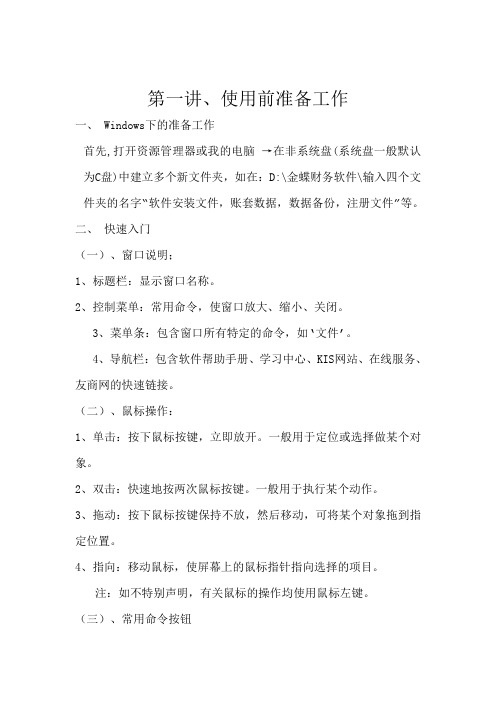
第一讲、使用前准备工作一、 Windows下的准备工作首先,打开资源管理器或我的电脑→在非系统盘(系统盘一般默认为C盘)中建立多个新文件夹,如在:D:\金蝶财务软件\输入四个文件夹的名字“软件安装文件,账套数据,数据备份,注册文件”等。
二、快速入门(一)、窗口说明;1、标题栏:显示窗口名称。
2、控制菜单:常用命令,使窗口放大、缩小、关闭。
3、菜单条:包含窗口所有特定的命令,如‘文件’。
4、导航栏:包含软件帮助手册、学习中心、KIS网站、在线服务、友商网的快速链接。
(二)、鼠标操作:1、单击:按下鼠标按键,立即放开。
一般用于定位或选择做某个对象。
2、双击:快速地按两次鼠标按键。
一般用于执行某个动作。
3、拖动:按下鼠标按键保持不放,然后移动,可将某个对象拖到指定位置。
4、指向:移动鼠标,使屏幕上的鼠标指针指向选择的项目。
注:如不特别声明,有关鼠标的操作均使用鼠标左键。
(三)、常用命令按钮1、[增加]按钮:单击此按钮增加资料。
2、[修改]按钮:选中要修改的资料后单击此按钮修改资料。
3、[删除]按钮;选中资料后单击此按钮删除选中的资料。
4、[关闭]按钮:关闭当前窗口,返回上一级窗口。
5、[确认]按钮:确认输入有效。
6、[取消]按钮:输入无效,或取消某个操作。
(四)、菜单功能简介文件菜单 ____ 对账套操作的各种功能按钮。
功能菜单 ____ 系统各模块的启动按钮。
基础资料 ____ 启动系统各个设置。
工具菜单 ____ 用于用户的授权、口令的更改等。
窗口菜单 ____ 窗口布局显示设置。
帮助菜单 ____ 系统的在线帮助。
三、软件的安装步骤与启动迷你版直接按第2步操作第一步,KIS7.6SP1软加密网络服务器的安装 (标准版必须先安装软加密网络服务器)打开计算机,启动系统→将金蝶KISV7.6SP1安装光盘放入光驱内→单击“金蝶KIS加密网络服务器”→下一步→选择安装路径→“下一步”直到安装完毕。
第二步,金蝶KIS KIS7.6SP10标准系列产品的安装[KIS迷你版/标准版]启动系统→将金蝶KIS V7.6SP1安装光盘放入光驱内→单击“金蝶KIS标准版”→单击“确定”→单击“下一步”→输入用户名、单位名称、产品序列号→选择安装路径(一般选择事先建好在非系统盘的文件夹中)→单击“下一步”→一直到安装完毕→重新启动计算机。
金蝶KIS迷你版初始化操作流程
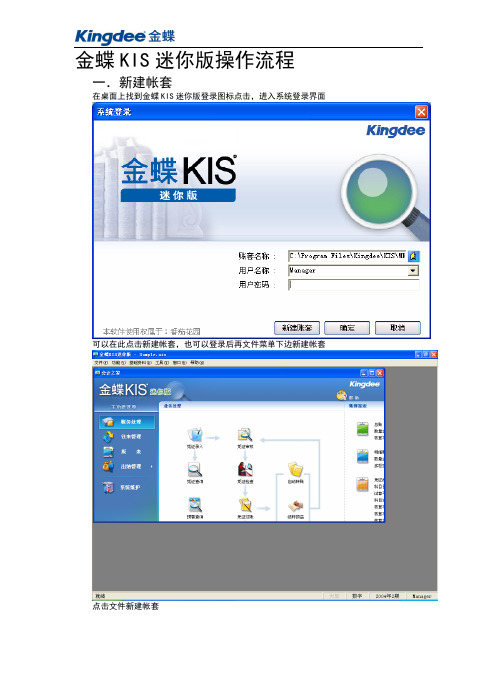
金蝶KIS迷你版操作流程一.新建帐套在桌面上找到金蝶KIS迷你版登录图标点击,进入系统登录界面可以在此点击新建帐套,也可以登录后再文件菜单下边新建帐套点击文件新建帐套在文件名处输入帐套名称,一般都已公司名称作为帐套名称,例如输入“日照公司”输入完后点保存,点击下一步在帐套名称下边输入你刚才输入的帐套名称点击下一步选择适合你的企业库及准则,例如选择“新企业会计准则”点击下一步,进入几张本位币的设置,一般为人民币系统默认即可。
点击下一步进入科目级别设置,一般最多会用到4级科目为止,所以把前四位都调高点后几位都调低点击下一步进入帐套会计启用期间设置,只修改帐套启用会计期间即可,何时启用帐套就规定何时,例如2009年1月份启用,就输入2009年1期点击下一步点完成进入金蝶主界面如果不需要显示帮助提示就把对号去掉在点关闭即可进入金蝶初始数据设置界面二.金蝶初始数据设置1、先设置帐套选项在帐套选项里边设置一下基本资料2.设置币别如果有外币可以直接点新增增加外币3.设置核算项目核算项目主要是用来处理“应收帐款、应付账款“一些往来账项,他可以避免相同科目的重复设置,可以先增加大类在在大类下边增加明细,例如增加“客户”点击核算项目点击增加类别输入客户点确定在客户下边增加明细点击右边的增加,输入客户代码和客户名称点增加,其他的也以相同的方式增加即可4.会计科目的设置有二级科目的可以直接增加,例如在银行存款下边增加“日照市商业银行”点击右边增加,输入科目代码和名称点增加应收、应付就不要设置二级科目,因为他们之间可能有相同的明细科目,如果设置二级科目,可能会增加相同的工作量了,所以直接在核算项目里设置完了,让应收、应付悬挂二级科目即可双击应收帐款打开,在核算项目选框内选择要悬挂的核算项目点确定即可5.初始数据录入我们的帐套是在2009年1月启用的,所以我们就是把2008年底的数据作为初始数据录入软件,有明细科目的需要录在明细科目下,软件自动给你核算数据录入完数据后点一下汇总,点一下试算平衡,乳沟平衡那么就可以启用帐套了进入金蝶主界面,点击启用帐套继续确定确定点击完成,完成帐套的初始工作,就可以进行业务处理了。
金蝶迷你版财务简单操作流程

1、迷你版做帐流程
1、首先-凭证录入
2、然后-凭证过账
3、结转损益
4、凭证过账
5、期末结账
2、报表操作
进入报表后,点开“查看”-然后打开”会计期间“
然后选择要计算的期间(月份)
然后确定,就好了。
3、反结账、反记账点击期末结账,进入下面界面,
输好密码后,进入下图。
点击期末反结账就可以了。
反结账也可以进入下面界面,按快捷方式:CTRL+F12(笔记本快捷方式:CTRL+FN+F12)。
然后会提示输入密码,然后反结账
按了快捷键后,出现下图,输入密码。
然后点击完成,就开始反结账了。
1、反过账,可以按快捷方式CTRL+F11
(笔记本快捷方式:CTRL+FN+F11)2、也可以在点开期末结账那,反过账,
如图:。
金蝶KIS迷你版V11.0使用说明书

金蝶KIS迷你版V11.0使用说明书金蝶KIS迷你版V11.0使用说明书系统特点一、简单易用财会人员只要输入原始业务资料,期末调汇、结转汇兑损益等都可由系统自动完成。
系统提供了完整的账证表一体化查询功能,您可以根据总账直接查到它所辖的明细分类账,再从明细分类账一直查到记账凭证二、操作方便本软件是在Microsoft Windows操作环境下开发的,采用了图形界面显示和鼠标的操作方式,非常直观方便,并保留了键盘操作快捷的特点。
三、安全可靠具备强大的权限控制机制,可实现操作权限的集中化管理,强化了系统管理员对软件各模块操作的统一授权,严密的密码设定机制确保数据更具安全可靠。
四、多账套管理系统提供的多账套管理功能,使您能建立和管理多个账套及时了解各子公司或独立核算部门的财务状况。
五、数据实时云备份结合金蝶云账号体系,系统提供自动备份及同步云盘备份功能。
一个金蝶云账号最多可以云盘存储备份账套文件300个。
让数据实时备份,安全更有保障。
功能模块一、账务处理账务处理包括三大块:凭证的处理、账簿报表的查询以及期末处理。
凭证处理中可直接处理外币业务、数量金额核算业务;凭证处理中会计科目可直接从科目表中获取,引出标准格式凭证具有多核算项目信息,凭证处理中自动校验各种平衡关系,保证录入数据的正确性;可录入并产生表外科目凭证,表外科目凭证不校验各种平衡关系。
账簿报表的查询中快而准的提供了多种账务处理查询筛选功能,总账可按科目级别、币别、科目范围等查询;明细账可按期间范围、币别、科目范围查询;还提供了多栏式明细账、数量金额明细账、核算项目总账、试算平衡表、科目余额表、核算项目明细表等,账簿输出格式优化美观。
期末处理是系统总结了某一会计期间的经营活动情况后,转至下一期的必做事项。
同时该模块在结账前,按企业财务管理和成本计算的要求,必须进行制造费用、产成品成本的结转、期末调汇及损益结转等工作。
二、发票管理发票管理需要与税控系统和开票软件结合使用。
金蝶KIS迷你版使用教程_新人必备_一学就会
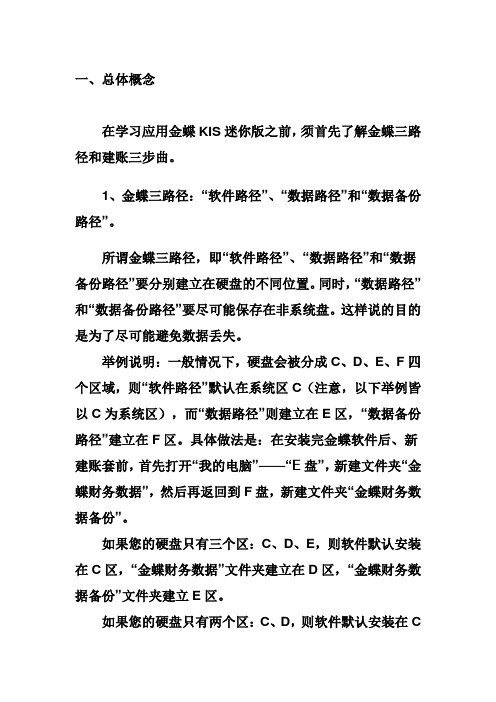
一、总体概念在学习应用金蝶KIS迷你版之前,须首先了解金蝶三路径和建账三步曲。
1、金蝶三路径:“软件路径”、“数据路径”和“数据备份路径”。
所谓金蝶三路径,即“软件路径”、“数据路径”和“数据备份路径”要分别建立在硬盘的不同位置。
同时,“数据路径”和“数据备份路径”要尽可能保存在非系统盘。
这样说的目的是为了尽可能避免数据丢失。
举例说明:一般情况下,硬盘会被分成C、D、E、F四个区域,则“软件路径”默认在系统区C(注意,以下举例皆以C为系统区),而“数据路径”则建立在E区,“数据备份路径”建立在F区。
具体做法是:在安装完金蝶软件后、新建账套前,首先打开“我的电脑”——“E盘”,新建文件夹“金蝶财务数据”,然后再返回到F盘,新建文件夹“金蝶财务数据备份”。
如果您的硬盘只有三个区:C、D、E,则软件默认安装在C区,“金蝶财务数据”文件夹建立在D区,“金蝶财务数据备份”文件夹建立E区。
如果您的硬盘只有两个区:C、D,则软件默认安装在C区,“金蝶财务数据”和“金蝶财务数据备份”两个文件夹建立在D区。
如果您的硬盘只有一个C区,则“软件路径”、“数据路径”和“数据备份路径”就只有都建立在C区了,只是数据和数据备份要分别保存在“金蝶财务数据”和“金蝶财务数据备份”两个文件夹里。
注意:金蝶软件和财务数据是不同的两个概念,新建的财务数据账套并非绑定在金蝶软件里,而是分开存放的。
就好比OFFICE软件安装在C盘,但所建的word文档或excel 表格可以保存在我的文档、硬盘甚至U盘一样。
因此,如果按我们的要求把软件和数据分别保存在C和D盘,则软件丢失或损坏后,重新在C盘安装即可,是不会影响到保存在D盘的账套数据的。
2、建账三步曲:“建账向导”、“初始化”、“日常业务处理”。
所谓建账三步曲,是指初学者要应用金蝶软件所必须经历的三个过程。
建账向导是建账的第一步,就好比盖房子搭地基一样,要首先定义企业的名称、科目特点、本位币以及从何时开始做电脑账等。
(完整版)金蝶KIS专业版操作手册

第一部分账套初始化1.1账套建立第一步:点击开始——所有程序——金蝶KIS专业版——工具——账套管理第二步:输入用户名(如图所示,默认用户名:admin;默认密码为空)——点击“确定”第三步:点击“新建”第四步:输入账套号、账套名称、数据库路径以及公司名称(注:带*为必输项)——点击“确定”第五步:耐心等待几分钟………1.2软件登陆第一步:点击桌面上的——输入用户名、密码——点击“确定”,即可进入到“图一”图一1.3参数设置说明:在账套建好后,需要先进行一些参数的设置,否则不能使用操作方法第一步:在图一中点击“基础设置”——系统参数第二步:点击“会计期间”页签——选择启用会计年度第三步:点击“财务参数”页签,设置“启用会计期间”1.4用户设置第一步:在图一中,点击“基础设置”————新建用户第二步:输入用户姓名、密码、确认密码第三步:点击“用户组”页签——选中“系统管理员组”——点击“添加”——点击“确定”第四步:以新建的用户重新登录操作方法:在图一中,点击“系统”——重新登录输入新建的用户名和密码——点击确定1.5界面定义说明:此步骤的目的是为了将不使用的模块隐藏,使界面看起来更家简单明了操作方法第一步:在图一中,点击“系统”——界面自定义第二步:点击需设置界面的用户——将需要显示的打上勾,不需要显示的勾去掉——点击“保存”——点击“退出”,再登陆即可1.6基础档案设置(币别、凭证字、会计科目、供应商档案、客户档案)1.6.1币别设置第一步:在图一中,点击“基础设置”——第二步:点击新增,输入币别代码、币别名称,选择折算方式、选择固定汇率或浮动汇率(备注:若选择浮动汇率,则记账汇率为1即可;若为固定汇率,将当月的记账汇率输入记账汇率拦木);设置金额小数位数——点击确定1.6.2凭证字设置第一步:在图一中,点击“基础设置”——第二步:点击“新增”,在凭证字处输入“记”——点击“确定”1.6.3计量单位设置说明:请先设置计量单位组,再设置计量单位操作方法第一步:在图一中,点击“基础设置”——第二步:将鼠标在左边空白处点击一下——点击“新增”——输入计量单位组名称——点击“确定”第三步:将鼠标在右边空白处点击一下——点击“新增”,输入代码、名称——点击“确定”1.6.4会计科目设置第一步:在图一中,点击“基础设置”——第二步:引入会计科目操作方法:点击“文件”菜单——输入“从模板中引入科目”选择企业会计制度科目(一般情况下)——点击“引入”点击“全选”——点击“确定”等待片刻后,出现图二图二第三步:点击查看菜单——选项在显示级次处,选择“显示所有明细”第四步:在图二中,点击“新增”——不同科目会计科目有不同的设置方法,详解如下:一般我们将会计科目区分为四大类:一般科目、带外币的会计科目、带核算项目的会计科目、数量核算的会计科目(1)一般科目(举例:制造费用4105下的明细科目——工资)属性设置方法:只需输入科目编码、科目名称即可(2)带外币核算的会计科目(举例:银行存款下设置建设银行美元户)属性设置方法:需要输入科目代码、科目名称、选择会计核算币别、将期末调汇前的勾打上(3)带核算项目的会计科目(举例:应收账款)属性设置方法:在图二中选中“应收账款”科目——点击“修改”——点击“核算项目”页签点击“增加核算项目类别”——选择“客户”——确定——保存(4)带数量核算的会计科目(举例:原材料)属性设置方法:在图二中,选种“原材料”科目——点击“修改”——将数量金额辅助核算前的勾打上——选择“单位组”,选择“缺省单位”——保存1.6.5核算项目设置(客户、供应商、部门)操作方法首先,在图一中点击“基础设置”——,进入如下界面下面分别对客户、供应商、部门的设置方法进行说明(1)客户设置第一步:设置客户分类。
金蝶kis迷你版操作手册
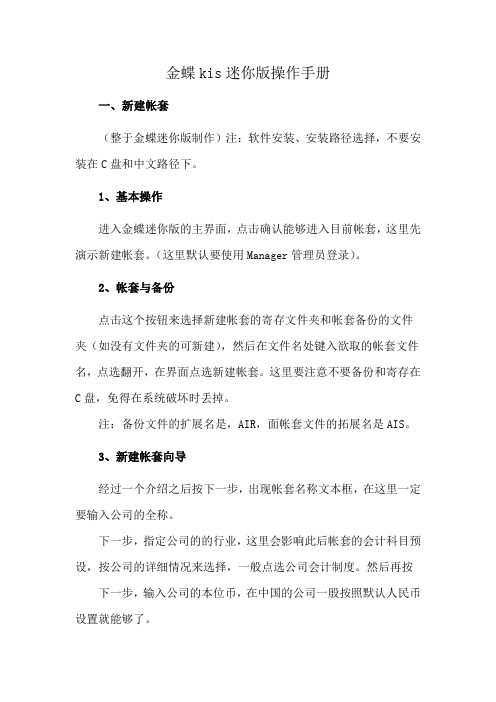
金蝶kis迷你版操作手册一、新建帐套(整于金蝶迷你版制作)注:软件安装、安装路径选择,不要安装在C盘和中文路径下。
1、基本操作进入金蝶迷你版的主界面,点击确认能够进入目前帐套,这里先演示新建帐套。
(这里默认要使用Manager管理员登录)。
2、帐套与备份点击这个按钮来选择新建帐套的寄存文件夹和帐套备份的文件夹(如没有文件夹的可新建),然后在文件名处键入欲取的帐套文件名,点选翻开,在界面点选新建帐套。
这里要注意不要备份和寄存在C盘,免得在系统破坏时丢掉。
注:备份文件的扩展名是,AIR,面帐套文件的拓展名是AIS。
3、新建帐套向导经过一个介绍之后按下一步,出现帐套名称文本框,在这里一定要输入公司的全称。
下一步,指定公司的的行业,这里会影响此后帐套的会计科目预设,按公司的详细情况来选择,一般点选公司会计制度。
然后再按下一步,输入公司的本位币,在中国的公司一殷按照默认人民币设置就能够了。
二、帐套初始化1、币别、外币的增加某家公司除了人民币之外有做其他钱币的核算的话,我们能够这样设置。
在初始化界面点选币别,再点增加,输入要增加的币别和代码再点选增加。
注:如果目前启用期数是第三期,那么从前的汇率默认为1,不能改正2、帐套选项的设置帐套常用的设置我们能够在初始化的界面看到怅套选项按钮,在凭据选项卡中勾选相应的复选框以实现与凭据有关的功能,常用的有:(1)某公司制单和审核人都是一个人,要勾选应征审核允许制单人和审核人为同一个人。
(2)某公司每张凭据都需要打印,要去掉凭据保留后立刻新增的钩以方便打印。
(3)凭据录入时自动补断号。
(4)凭据过账前必须经过审核。
在税务、银行选项卡,如果不需要使用出纳系统,能够在是否进行银行对账选项点否。
如果启用出纳模块的话,点高级选项能够把出纳里面的“能够从凭据引入现金日记账、能够从凭据引入银行存款日记账”两个选项勾选。
3、核算项目的新增一家公司经常有好多往来的业务,而这些信息又要在凭据中反应就能够用到核算项目,核算项目里面默认有往来单位、部门、职工这几个类型,我们需要核算到客户或供给商。
金蝶迷你版操作流程与详解样本
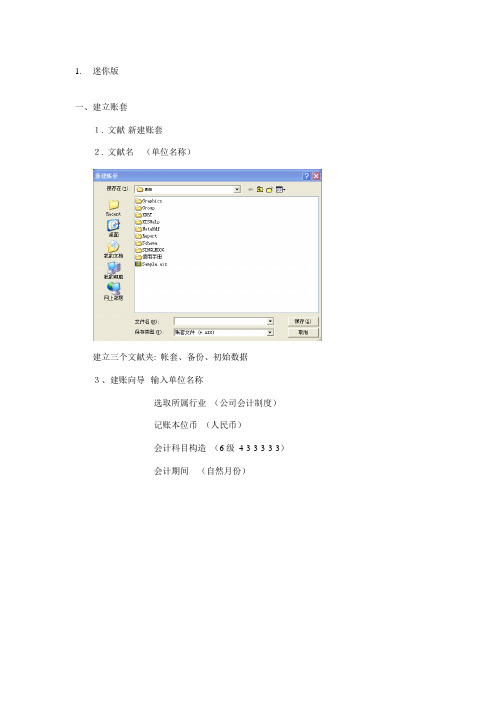
1.迷你版一、建立账套1.文献-新建账套2.文献名(单位名称)建立三个文献夹: 帐套、备份、初始数据3、建账向导--输入单位名称选取所属行业(公司会计制度)记账本位币(人民币)会计科目构造(6级4-3-3-3-3-3)会计期间(自然月份)完毕进入初始化界面二、初始化(一)帐套选项1.帐套参数---信息2.特别科目: 钞票(1001)、银行存款(1002)、本年利润(3131)、未分派利润(314115)3、凭证4、账簿5.税务、银行6.合并报表(二)币别(增长、修改、删除、打印)(三)核算项目系统内设往来单位、部门、职工三个核算项目, 可通过增长类别、修改类别、删除类别按钮对核算项目类别进行设立〈Home〉: 到核算项目顶端;〈End〉: 到核算项目底端;〈PageUp〉: 上翻一屏;〈PageDow〉: 下翻一屏;右边: 增长、修改、禁用、删除、浏览打印-----针对核算项目明细项目操作禁用功能基本同删除, 只是它并非真正删除, 而只是在涉及到关于职工核算时不使用被禁用对象。
浏览打印可预览并打印出所有无被禁用和删除职工内容。
(四)会计科目右边: 增长、删除、修改、查找、复制、预算、打印*增长:币别核算: 设立有外币核算时, 则需要进行期末调汇。
当辅助核算选取多核算项目后, 再选取核算项目时, 只能选取自定义核算项目类别。
往来业务核算影响《往来业务对账单》和《账龄分析表》输出。
数量金额辅助核算, 规定输入核算计量单位。
需要设立为(多)核算项目属性会计科目有:501(销售收入)、113(应收账款)、115(预付账款)、203(应付账款)、204(预收账款)等, 其她成本类科目也可依照实际需要设立。
日记帐科目可以查询日记帐报表, 结算类科目在做凭证时可以结算方式及填写结算号。
*复制: 普通用于复制下挂明细相似会计科目复制。
同一类别下不同科目之间复制基本一致, 若在不同类别下一定要注意余额方向*预算数据, 以便进行财务分析时各指标与其相应筹划数或预算数进行对比, 借以检查公司预算执行状况。
- 1、下载文档前请自行甄别文档内容的完整性,平台不提供额外的编辑、内容补充、找答案等附加服务。
- 2、"仅部分预览"的文档,不可在线预览部分如存在完整性等问题,可反馈申请退款(可完整预览的文档不适用该条件!)。
- 3、如文档侵犯您的权益,请联系客服反馈,我们会尽快为您处理(人工客服工作时间:9:00-18:30)。
目录一:新建帐套 (3)1:基本操作 (3)2:帐套与备份 (4)3:新建帐套向导 (4)二:帐套初始化 (6)1:币别、外币的增加 (6)2:帐套选项的设置 (6)3:核算项目的新增 (8)4:会计科目的新增 (9)5:核算项目的设置 (11)6:数量单位核算的设置 (11)7:外币科目核算的设置 (12)三:初始数据录入方法 (13)1:一般科目余额录入操作 (13)2:外币核算科目余额录入操作 (13)3:挂核算项目的科目余额录入操作 (13)4:数量金额核算科目录入操作 (14)5:试算平衡与启用帐套 (14)5.1试算平衡: (14)5.2启用帐套: (15)四:启用帐套后的基础设置方法 (16)1:基础设置方法 (16)2:系统维护方法 (17)五:业务流程处理 (18)1:凭证录入 (19)1.1:一般科目凭证录入 (19)1.2:外币核算凭证录入 (20)1.3:数量金额核算凭证录入 (20)1.4:挂核算项目凭证录入 (21)2:凭证审核、过账 (21)3:期末结转损益 (23)4:期末调汇 (24)5:期末结账 (25)六:报表的基本操作 (26)1:基本操作 (26)2:公式基本分析 (27)结束语: (30)一:新建帐套(基于金蝶迷你版V8.1制作)注:软件安装:安装路径选择,不要安装在C盘和中文路径下1:基本操作进入金蝶迷你版的主界面点击确认可以进入当前帐套,这里先演示新建帐套。
(这里默认要使用Manager 管理员登录)。
2:帐套与备份点击这个按钮来选择新建帐套的存放文件夹和帐套备份的文件夹(如没有文件夹的可新建),然后在文件名处键入欲取的帐套文件名,点选打开,在界面点选新建帐套。
这里要注意不要备份和存放在C盘,以免在系统损坏时丢失。
注:备份文件的扩展名是.AIR,而帐套文件的拓展名是.AIS3:新建帐套向导经过一个介绍之后按下一步,出现帐套名称文本框,在这里一定要输入公司的全称!如:再点选下一步,指定公司的的行业,这里会影响以后帐套的会计科目预设,按公司的具体情况来选择,一般点选企业会计制度。
然后再按下一步,输入公司的本位币,在中国的公司一般按照默认人民币/RMB设置就可以了。
下一步设置会计科目的级数和每一个级数的代码长度,例如:1001-库存现金为一级科目,代码位数为4100101-库存现金-美金为二级科目,代码位数为2下一步选择会计年度,期间的开始日期和界定方式,一般按自然月份选择,如果会计期间是本年度第一期则要录入上一年的期末余额;如果是本年度的其他月份则需要录入上一个月的期末余额。
然后点完成结束向导。
二:帐套初始化1:币别、外币的增加某家公司除了人民币之外有做其他货币的核算的话,我们可以这样设置。
在初始化界面点选币别,再点增加,输入要增加的币别和代码再点选增加。
注:如果当前启用期数是第三期,那么以前的汇率默认为1,不能修改2:帐套选项的设置帐套常用的设置我们可以在初始化的界面看到帐套选项按钮在凭证选项卡中勾选相应的复选框以实现与凭证相关的功能,常用的有(1):某公司制单和审核人都是一个人,要勾选应征审核允许制单人和审核人为同一个人。
(2):某公司每张凭证都需要打印,要去掉凭证保存后立刻新增的钩以方便打印。
(3):凭证录入时自动补断号。
(4):凭证过账前必须经过审核。
在税务、银行选项卡,如果不需要使用出纳系统,可以在是否进行银行对账选项点否。
如果启用出纳模块的话,点高级选项可以把出纳里面的“可以从凭证引入现金日记账、可以从凭证引入银行存款日记账”两个选项勾选。
3:核算项目的新增一家公司常常有很多往来的业务,而这些信息又要在凭证中反映就可以用到核算项目,核算项目里面默认有往来单位、部门、员工这几个类别,如果我们需要核算到客户或供应商。
我们可以这样设置,在初始化主界面点选中间的核算项目按钮,然后点选增加类别,最后在类别名称处输入需要的类别,点选确定。
如果要在客户类别中增加具体的某一客户,我们可以在客户选项卡中点选增加,然后输入客户的代码以及客户的名称;例如你想把应收账款核算到职员,则需要在职员选项卡里面增加要核算职员,部门也是一样。
注:如果新增职员前要先新增部门。
4:会计科目的新增某公司要新增会计科目的(包括一级和一级以上),我们可以这样操作在初始化主界面点击会计科目按增加按钮,以新增一级科目为例:填入要新增的科目代码和科目名称,然后按增加(外币核算和核算项目下面讲到)这里要特别注意新增的科目要选对科目类别余额方向。
以新增二级科目为例:科目代码数字1003部分表示下图的一级科目代码长度“4”,数字01部分表示下图的科二级目代码长度“2”。
填好后按增加,就会增加一个100301的二级科目。
5:核算项目的设置正如前面所说,核算项目的设置是在修改、新增会计科目的窗体中,如果我们想要在100301这个的会计科目中选用客户作为核算项目,我们可以这样操作;对于需要多核算项目的企业,也可以选中多核算项目,再勾选需要的项目。
6:数量单位核算的设置如果我们需要用到数量金额进行核算,具体设置也是在会计科目的增加、修改窗口中完成的。
勾上数量金额辅助核算复选框,然后填入计量单位。
7:外币科目核算的设置如果某公司希望用多外币或单一外币做会计科目核算的话,我们可以这样设置,在会计科目的增加、修改窗口中点选核算外币的规则,还可以根据需求设置是否进行期末调汇。
三:初始数据录入方法1:一般科目余额录入操作在初始化界面点击初始数据,然后在弹出的窗口中期初余额处填入该科目的初始数据。
2:外币核算科目余额录入操作在初始数据窗口中左上角按“人民币”下拉框,然后选择要设置的币别在原币初期余额输入美元的余额,系统会自动转换成本位币(这里是人民币)。
3:挂核算项目的科目余额录入操作在初始数据窗口点选二级科目核算项目,再从期初余额中录入,系统会自动汇总到一级科目。
4:数量金额核算科目录入操作在初始数据窗口中左上角按“人民币”下拉框,然后在数量余额中填入该核算项目的数量,再点窗口左上角的下拉框选回人民币,再按一般科目余额录入的方法录入该科目的期初余额,这是总金额。
(按下图的例子,该材料单价为10元)5:试算平衡与启用帐套5.1试算平衡:因为要试算金额平衡才能启用帐套,所以我们要确保期初余额的平衡,我们可以这样操作在初始数据窗口中左上角按“人民币”下拉框,然后选中“试算平衡表”确认科目借贷平衡。
如有不平衡,则重新在初始数据录入中修改,确保平衡后才可以启用帐套5.2启用帐套:注意:一旦启用帐套就不能反初始化,请谨慎录入初始数据。
(但可以从帐套备份还原)启用帐套前会默认备份一次帐套,这里要注意不要保存备份到系统盘(C盘)以免数据丢失。
至此,初始化工作全部完毕,一下进入日常处理流程。
四:启用帐套后的基础设置方法1:基础设置方法如同初始化界面一样,在系统维护基础资料里面也有币别、核算科目和会计科目的相关设置。
这里讲一下凭证字和结算项目的设置。
凭证字:一般企业比较多只是用一个“记”字;当然,其他企业也可以按照自己的需要来设置凭证字。
结算方式:结算方式的新增和修改也十分简单,点选结算方式,新增,然后输入需要新增的结算方式名称再点增加即可。
2:系统维护方法在日常的操作当中,如果需要增加或管理用户,或是修改密码都可以来这里设置,也可以手动备份当前帐套。
新增用户组/用户:点击用户组设置的新增可以新增用户组(如:财务组)点击要新增的目标组的小文件夹再按新增就可以在该组新增用户;安全码见下图解释。
用户权限设置、密码修改:在用户设置点击授权可以对所选用户进行相应授权,可以按照企业需要来设置,这里要注意的是授权范围一定要点选“所有用户”,不然该用户就不能看到其他用录入的凭证了。
修改密码的话只能修改当前用户登录的密码:五:业务流程处理具体流程如下凭证录入→(凭证审核,如勾选)→凭证过账→结转损益(期末调汇,如勾选)→期末结账1:凭证录入这里要注意的是凡是能连接到代码库里面的文本框都可以使用F7按键进行查询1.1:一般科目凭证录入1.2:外币核算凭证录入在币别、汇率框体中输入该币别的发生金额。
系统会自动换算为本位币(人民币)。
1.3:数量金额核算凭证录入挂核算项目的凭证录入在发生金额处输入发生的金额,然后在单据体的左下角录入数量,要注意的是发生金额和数量的比,也就是单价,要和录入的期初数据单价相匹配,否则报警告。
1.4:挂核算项目凭证录入在如图示001处填入核算项目的代码,不知道代码的话可以使用键盘的F7进行查询。
2:凭证审核、过账凭证审核:1:如果我们在帐套选项凭证选项卡中勾选了“过账前必须经过审核”的话,我们就必须进行凭证的审核。
2:如果没有勾选“凭证审核允许制单人和审核人为同一个人”的话,必须切换用户来进行凭证的审核。
凭证审核的方法是在账务处理中点击凭证审核,选中要审核的业务单据,在弹出的会计分录序时簿上方菜单栏点击审核或批审(多单据的情况下),在凭证窗口弹出来后再次按下菜单栏上的“审核”按键完成审核。
反审核就是重复审核的过程凭证过账:正如前面所说,一般情况下凭证要审核完才能过账,过账的操作方法是这样的。
在财务处理里面点击凭证过账根据个人的需要点选凭证号连续性的选项,最后按前进,知道完成过账。
注:要结账,必须过账完毕!一张凭证都不能遗漏!(包括期末调汇和结转损益凭证)3:期末结转损益在期末,损益类科目的余额将全部结转到“本年利润”中,所以在结账前必须结转损益。
做法是在财务处理中点击结转损益然后一直前进,完成结转损益工作。
要注意的是结转损益完成后,系统会生成一张凭证。
所以要再次审核过账!4:期末调汇如果企业有外币核算并勾选了“期末调汇”那么在期末结账前要进行期末调汇。
在财务处理里面点击期末调汇,输入期末余额,然后在下一步中输入外币损益科目,最后完成期末调汇。
这里输入的期末余额是下个会计期间的期初余额!5:期末结账期末结账必须确定所有凭证已经过账完毕。
(如勾选的出纳扎帐、期末调汇也要完成)在财务处理里面点击期末结账,输入当前用户的密码进行结账。
期末结账选项中除了期末结账外,还有反过账当期凭证、期末反结账和出纳反扎帐的功能。
以便出错时能及时改正。
经过强制备份后,期末结账完成,右下角会跳转到下个会计期间。
六:报表的基本操作1:基本操作在报表这一块,用户可以随便操作,因为对录入的数据是不会影响的。
这里以“资产负债表”为例,讲解报表的操作方法。
如果初始数据录入后发现表上都是0,没有数据,可以点击菜单栏的重算、计算,系统会自动进行计算。
(如果计算后修改过凭证数量金额、期初数据发现数据未刷新,也要点重算、计算进行手动刷新)小窍门:按下F11可以调出金蝶自带的计算器进行计算2:公式基本分析新手要多使用报表的公式向导,(快捷键F7)以上图C3单元格(货币资金年初数)为例,在自定义公式向导设置见上图向导窗口。
